iTunes se configura automáticamente para que se abra cuando se descarga un archivo de audio, se envía un enlace desde iOS, se actualiza iTunes y mucho más. Esto puede ser una molestia y definitivamente puede ocupar algo de RAM en el ordenador. Además, puede ser difícil cerrar inicialmente el programa una vez que comienza a ejecutarse, dependiendo de cuán duro esté trabajando su CPU actualmente.
Independientemente de tu razonamiento, hay algunas formas estupendas de desactivar iTunes. Puede ser desactivado para procesos específicos o completamente. Todas estas opciones pueden ser fácilmente manipuladas para adaptarse a sus necesidades.
Prevenir el lanzamiento cuando un dispositivo iOS está conectado
iTunes se iniciará cuando se conecte un dispositivo iOS para iniciar una sincronización. Para detener esto, la sincronización automática debe estar desactivada. Si quieres sincronizar tu dispositivo iOS, tendrás que iniciarlo manualmente a partir de ahora.
Irónicamente, empieza por lanzar iTunes. Selecciona «iTunes» en la barra de menú del Mac y selecciona «Preferencias».

Alternativamente, pulse «Command + ,» en su teclado una vez que iTunes se haya iniciado.
Aparecerá una ventana de Preferencias. Seleccione la opción «Dispositivos» del menú. Ahora, marca la casilla «Evita que los iPods, iPhones y iPads se sincronicen automáticamente». Haga clic en «Aceptar» para confirmar.
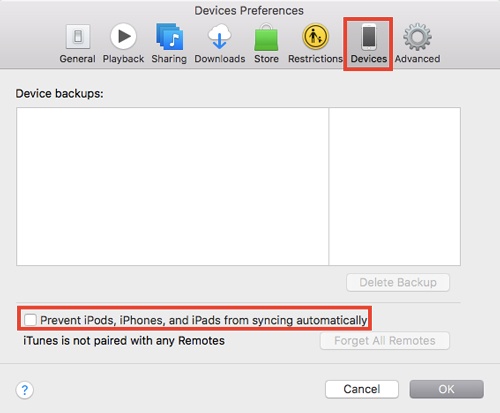
Evitar que se inicie al abrir un archivo de audio
Para cambiar los servicios de lanzamiento, haz clic con el botón derecho del ratón en un archivo de audio y selecciona «Obtener información».
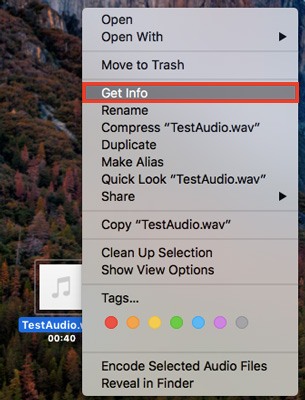
En este menú, cambie la aplicación predeterminada que está configurada para iniciarla. Para ello, haga clic en la flecha «Abrir con» y seleccione su aplicación preferida.

A continuación, seleccione «Cambiar todo» para cambiar el comportamiento de lanzamiento de todos los archivos similares.

Prevenir el lanzamiento en el inicio de sesión
Para evitar que se ejecute al iniciar sesión, ejecute «Preferencias del sistema». Se puede encontrar en el Launchpad o en el Dock. Selecciona «Usuarios y grupos».
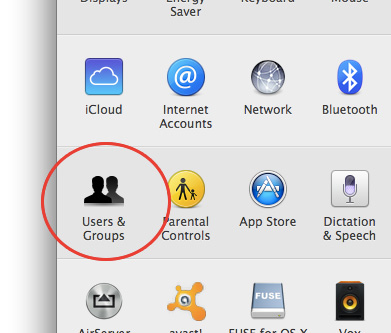
Selecciona «Elementos de inicio de sesión» y luego «iTunes». El paso final es seleccionar menos (-) para eliminar la aplicación del inicio.

Desactivar Lanzamiento para todos los procesos
La aplicación noTunes es quizás perfecta para desactivar iTunes de forma generalizada. Esto es para cualquier proceso que intente lanzarlo, incluyendo el lanzamiento por usted mismo. Afortunadamente, una vez iniciado, el programa es lo suficientemente fácil de desactivar. Si realmente quieres iniciar iTunes, podrás hacerlo.
Necesitará descargar el archivo.ZIP asociado que cuando se descargue aparecerá como un programa. Desde allí, haga doble clic para ejecutar el programa. El programa en sí es ligero, de sólo 2,4 MB, y no tiene una interfaz intrusiva.

Para verificar que el programa está siempre en ejecución, primero arrastra la aplicación a tu Dock. Haga clic con el botón derecho del ratón y seleccione «Opciones» y, a continuación, seleccione «Abrir en el inicio de sesión».

Para detener la ejecución de la aplicación, simplemente retírela del «Activity Monitor». Para ello, pulse «Command + Space» para abrir Spotlight Search. Escriba «Activity Monitor» y pulse Intro.
Ahora, en la pestaña CPU, busque «noTunes». Seleccione la aplicación y luego el icono de salir en la parte superior izquierda de la ventana.

Selecciona «Salir» de nuevo en el cuadro de diálogo. iTunes podrá iniciarse como de costumbre. Si por alguna razón no se cierra ninguna canción, seleccione «Forzar la salida» en el cuadro de diálogo.

Haznos saber si los métodos anteriores resuelven tus problemas con iTunes.

